Cách đổi mật khẩu Samsung cụ thể và chi tiết nhất năm 2023
Điện thoại là nơi lưu trữ nhiều thông tin cá nhân quan trọng của bạn vì vậy việc cài đặt mật khẩu để tăng tính bảo mật ngày càng cần thiết. Vì một vài nguyên nhân nên bạn cần đổi một mật khẩu mới nhưng không biết thao tác thực hiện. Dưới đây chính là bài viết của Bảo Hành One hướng dẫn về cách đổi mật khẩu Samsung chi tiết dành cho bạn tham khảo.
Tại sao phải cài đặt mật khẩu Samsung? Có mấy loại mật khẩu?
Mật khẩu như một lớp khóa ngoài giúp bạn thực hiện việc bảo mật những thông tin quan trọng mà bạn lưu giữ trong điện thoại của mình.

Những loại mật khẩu thường dùng trên điện thoại Samsung
Việc thay đổi mật khẩu Samsung có thể là do bạn không muốn giữ mật khẩu cũ hoặc cũng có thể là do bạn cần tăng cường lớp khóa của điện thoại. Tùy theo từng dòng điện thoại của Samsung sẽ có những loại mật khẩu như sau:
Kiểu khóa bằng mật khẩu số: Một loại mật khẩu truyền thống có ở hầu hết các dòng điện thoại Samsung. Loại mật khẩu này sẽ bao gồm cả ký tự và số. Cách đổi mật khẩu Samsung với kiểu khóa bằng mật khẩu số này sẽ được hướng dẫn chi tiết ở bên dưới.
Kiểu khóa bằng PIN (Personal Identification Number): Khác với loại khóa mật khẩu số thì PIN sẽ chỉ có số, tùy theo từng dòng điện thoại sẽ PIN có độ dài từ 4 – 6 số.
Kiểu khóa bằng hình vẽ: Đây cũng là một kiểu khóa khá phổ biến được nhiều người lựa chọn.
Kiểu khóa bằng vân tay: Nếu bạn muốn tăng độ bảo mật lên thì việc dùng vân tay để làm mật khẩu sẽ là một lựa chọn tuyệt vời vì gần như không có người trùng vân tay với bạn. Đối với dòng Samsung cũ thì nút home chính là chỗ để quét vân tay hoặc ở thân máy. Còn đời mới hơn thì vân tay được làm tích hợp ở màn hình sẽ rất tiện lợi.
Kiểu khóa bằng mống mắt: Tuy không phải công nghệ mới nhưng chỉ có một vài dòng sản phẩm của Samsung mới có kiểu khóa này. Cũng giống như vân tay, không có ai sở hữu mống mắt giống nhau cả nên tính bảo mật ở lớp khóa này là cực kỳ cao.
Bạn nên thay đổi mật khẩu điện thoại của mình thường xuyên để tránh cho việc quá nhiều người biết mật khẩu và xâm nhập vào quyền riêng tư của mình. Vậy làm sao để thay đổi mật khẩu trên điện thoại Samsung? Bảo Hành One sẽ hướng dẫn bạn cách đổi mật khẩu Samsung tại nhà cực kỳ đơn giản trong phần tiếp sau đây.
Tham khảo thêm: Top 4 cách kiểm tra thông tin bảo hành Samsung tại nhà, đơn giản
Hướng dẫn cách đổi mật khẩu Samsung đơn giản
Samsung chắc hẳn không còn là một thương hiệu di động xa lạ với người dùng. Những sản phẩm của hãy luôn được yêu thích và đánh giá cao về thiết kế cũng như chất lượng. Tỷ lệ người dùng Samsung tại Việt Nam là khá cao.
Nếu bạn cũng là một tín đồ Samsung và không rõ về cách đổi mật khẩu Samsung thì hãy thực hiện theo những thao tác bên dưới. Lưu ý đây là hướng dẫn chung cho những dòng smartphone của Samsung.
Bước 1: Mở mục Cài đặt trên điện thoại Samsung của bạn. Sau đó ở trong mục Cài đặt chọn vào Màn hình khóa và bảo mật.
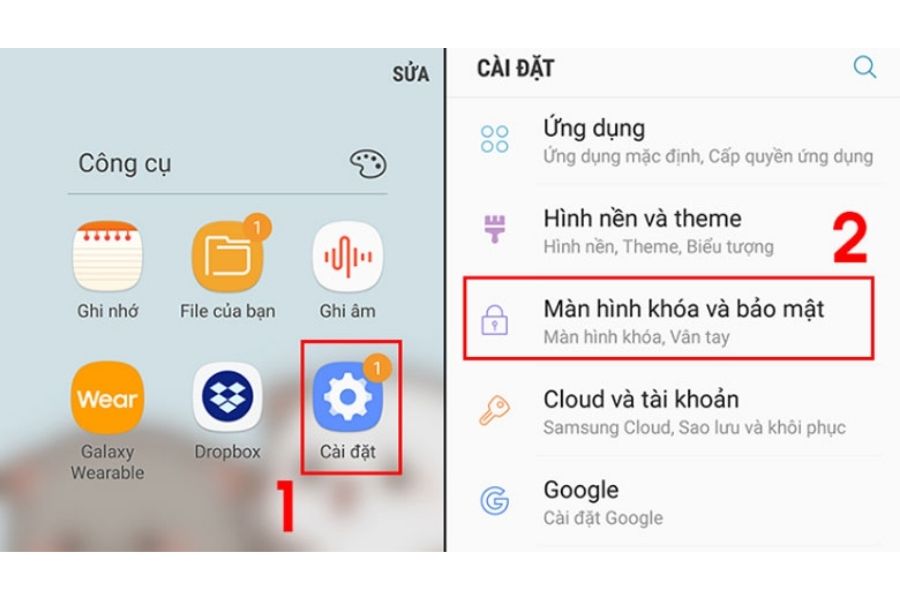
Vào mục Màn hình khóa và bảo mật trong cài đặt
Bước 2: Màn hình sẽ hiển thị một giao diện mới, hãy bấm chọn Kiểu khóa màn hình. Hãy lựa chọn hình thức mà bạn đang dùng để khóa màn hình: vuốt để mở (tức là không có mật khẩu), mật mã, mẫu hình, pin, hoặc vân tay, mống mắt (tùy theo từng dòng).
Bước 3: Ở Kiểu khóa màn hình bạn hãy nhập mật khẩu cũ mà bạn đã cài.
Bước 4: Sau đó bạn hãy lựa chọn kiểu khóa màn hình mình muốn (Ở bài viết này là mật mã số). Nhập mật khẩu mới bạn muốn cài đặt (mật khẩu sẽ không giới hạn và được dùng cả ký tự). Chọn vào ô Tiếp tục rồi nhập lại chính xác mật khẩu mới một lần nữa để xác nhận.
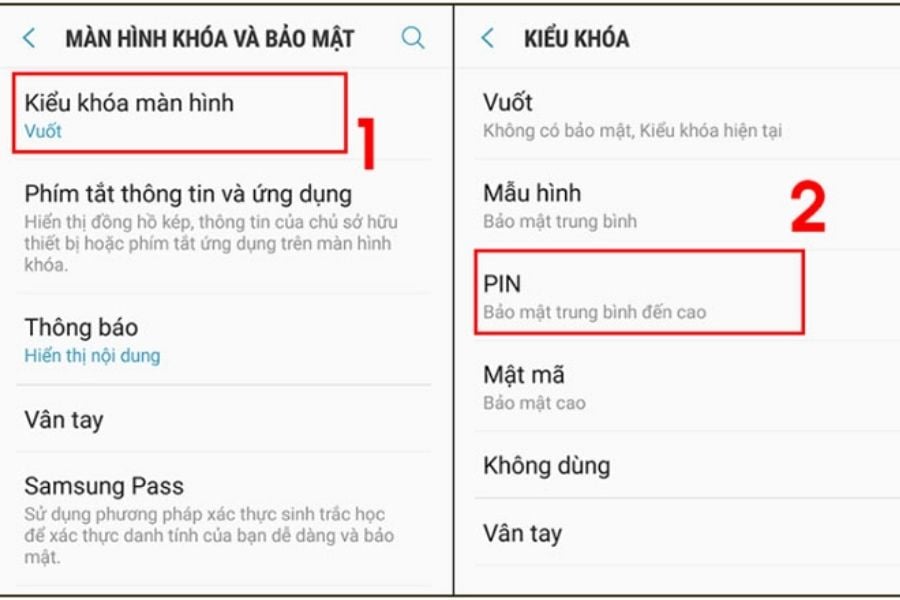
Chọn kiểu khóa màn hình Samsung theo sở thích của bạn
Bước 5: Sau khi xác nhận mật khẩu thì bấm vào OK. Đến đây bạn đã thành công đổi một mật khẩu mới cho điện thoại của mình. Còn nếu bạn muốn thêm mật khẩu thì hãy thực hiện tiếp theo những thao tác bên dưới.
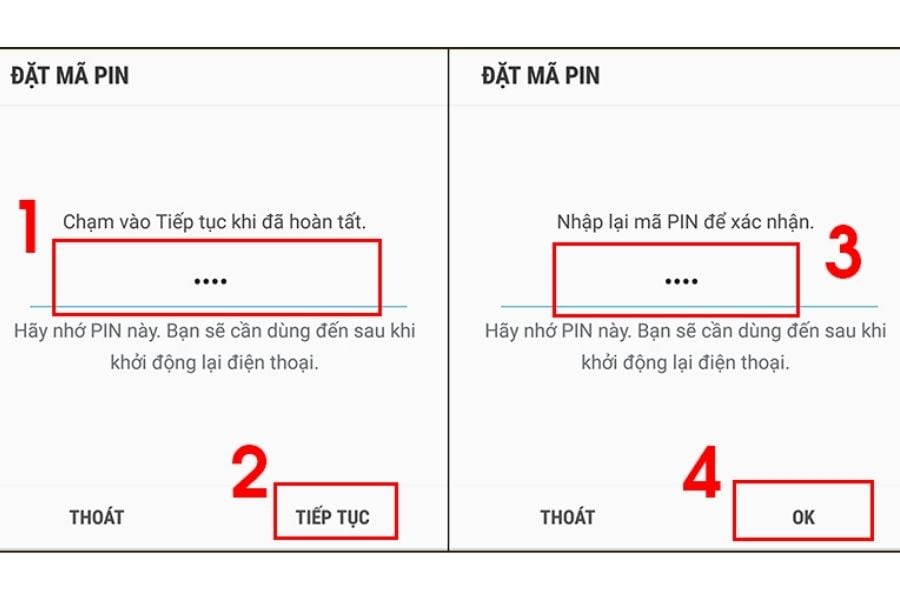
Nhập mật khẩu mới, xác nhận mật khẩu và bấm Ok để hoàn thành
Bước 6: Chọn vào mục Cách hiển thị màn hình khóa, màn hình thông báo. Sau đó bấm vào Dùng để có thể thêm một lớp mật khẩu bằng vân tay.
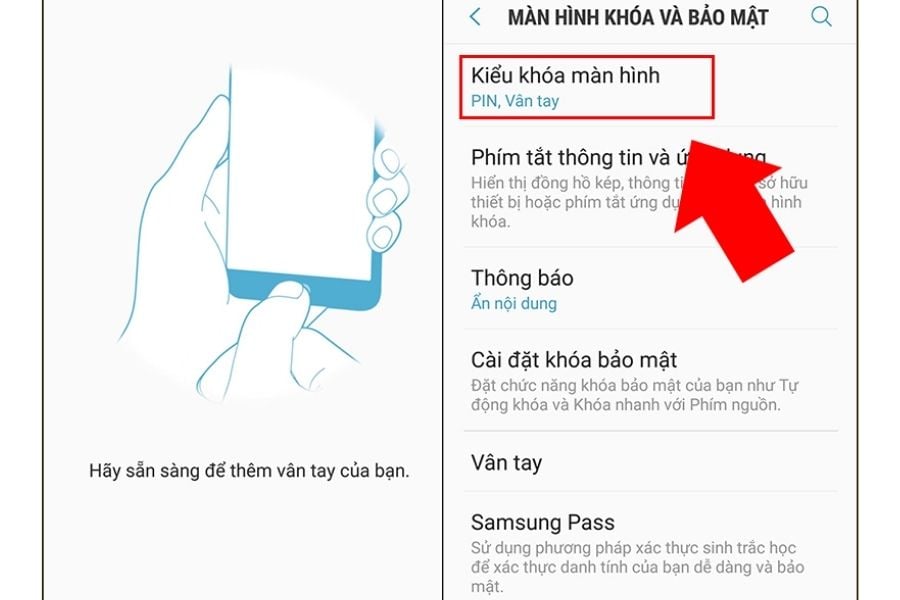
Kết hợp khóa vân tay và mã pin để tăng độ bảo mật cho thiết bị
Cài đặt vân tay màn hình sẽ hiển thị về giao diện các dạng mật khẩu. Bấm chọn vào Các loại khóa màn hình và thực hiện thao tác như các bước trên.
Đây chính là những thao tác vô cùng đơn giản để bạn thực hiện việc đổi mật khẩu trên điện thoại Samsung. Tuy rằng gợi ý ở trên dùng cho mật mã số nhưng đối với các loại mật khẩu khác bạn vẫn có thể áp dụng các bước trên đây.
Xem thêm: Kinh nghiệm sử dụng đồ công nghệ tại đây.
Kết luận
Thay đổi mật khẩu sẽ giúp bạn giữ được tính bảo mật của điện thoại nhưng nếu như bạn thường xuyên đổi mật khẩu thì rất dẫn tới tình trạng bị quên. Để phòng tránh tình trạng không mở được máy khi quên mật khẩu thì bạn nên ghi chú nó vào trong tài liệu của mình nhé.

Thay đổi mật khẩu Samsung thường xuyên để tránh bị đánh cắp dữ liệu
Xem thêm: Cách kiểm tra xuất xứ điện thoại Samsung nhanh nhất
Bài viết trên đây đã cung cấp cho bạn những thao tác cụ thể về cách đổi mật khẩu Samsung. Hi vọng bài viết này sẽ đem đến cho bạn thông tin hữu ích trong việc cài đặt một mật khẩu mới. Nếu như bạn cần tới sự giúp đỡ của chúng tôi thì có thể tìm tới Bảo Hành One bất cứ khi nào nhé.









